WindowsMe/98/95の場合の設定方法は以下の手順になります。
※WindowsXP/2000をご利用の場合、こちらのQ&Aをご覧ください。
1.[スタート]-[設定]-[コントロールパネル]を選択します。
![[スタート]-[設定]-[コントロールパネル]をクリック](images/buf3763/images/buf3763_14.gif) 2.[ネットワーク]アイコンをダブルクリックします。
2.[ネットワーク]アイコンをダブルクリックします。
![[ネットワーク] をダブルクリック](images/buf3763/images/buf3763_15.gif) 3.表示される[ネットワーク]画面の「現在のネットワーク
コンポーネント(構成)」欄の[TCP/IP->お使いのLAN
アダプタ名]を選択し、[プロパティ]をクリックします。
3.表示される[ネットワーク]画面の「現在のネットワーク
コンポーネント(構成)」欄の[TCP/IP->お使いのLAN
アダプタ名]を選択し、[プロパティ]をクリックします。
![[プロパティ] をクリック](images/buf3763/images/buf3763_16.gif) 4.[IPアドレス]タブ、[ゲートウェイ]タブ、[DNS設定]タブ
それぞれのタブで以下のように設定し、[OK]をクリックします。
■[IPアドレス]タブをクリックします。
「IPアドレスを自動的に取得」にチェックします。
4.[IPアドレス]タブ、[ゲートウェイ]タブ、[DNS設定]タブ
それぞれのタブで以下のように設定し、[OK]をクリックします。
■[IPアドレス]タブをクリックします。
「IPアドレスを自動的に取得」にチェックします。
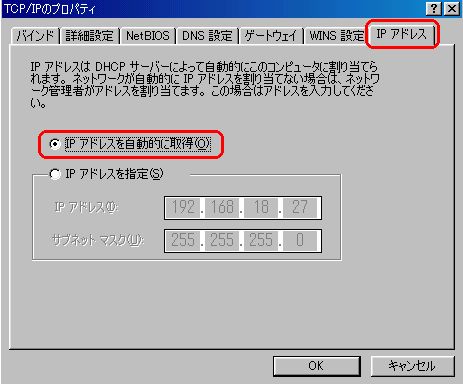 ■[ゲートウェイ]タブをクリックします。
「インストールされているゲートウェイ」にすでに
登録がある場合、選択し、[削除]をクリックします。
■[ゲートウェイ]タブをクリックします。
「インストールされているゲートウェイ」にすでに
登録がある場合、選択し、[削除]をクリックします。
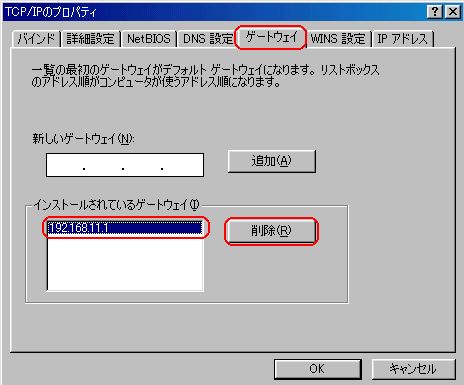 ■[DNS設定]タブをクリックします。
「DNSを使わない」にチェックをいれます。
■[DNS設定]タブをクリックします。
「DNSを使わない」にチェックをいれます。
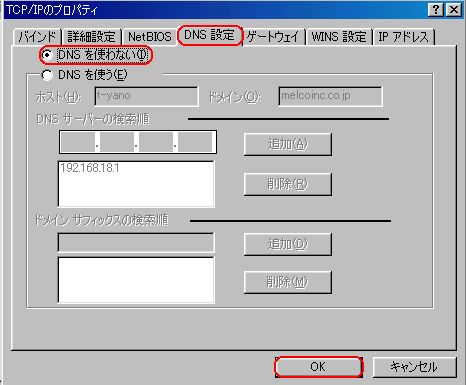 5.「ネットワーク」画面に戻りましたら、[OK]をクリックします。
5.「ネットワーク」画面に戻りましたら、[OK]をクリックします。
![[OK] をクリックします](images/buf3763/images/buf3763_18.gif) 6.「今すぐ再起動しますか?」と表示されたら、[はい]を
クリックし、パソコンの再起動を行います。
6.「今すぐ再起動しますか?」と表示されたら、[はい]を
クリックし、パソコンの再起動を行います。
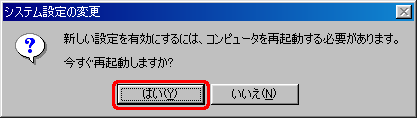 ※再起動の要求がない場合、手動でパソコンの再起動を行なって
ください。
以上で設定完了です。
※再起動の要求がない場合、手動でパソコンの再起動を行なって
ください。
以上で設定完了です。
| 
